Samsung 2243WM Uživatelský manuál Strana 1
Procházejte online nebo si stáhněte Uživatelský manuál pro Televizory a monitory Samsung 2243WM. Samsung 2243WM User manual Uživatelská příručka
- Strana / 77
- Tabulka s obsahem
- KNIHY


- LCD monitor 1
- Biztonsági előírások 2
- Tisztítás 5
- Bevezetés 9
- Ez a monitor 10
- Kezdeti beállítások 10
- Elülső rész 11
- Hátsó rész 12
- Csatlakoztatás 14
- Tartószerkezet felerősítése 15
- Az állvány használata 15
- Monitoregység 15
- HAS állvány 15
- Csatlakozókábelek 16
- SyncMaster 2243WM 16
- Szoftverhasználat 20
- Natural Color 28
- Natural Color szoftverprogram 28
- MagicTune™ 29
- Telepítés 29
- Telepítési nehézségek 30
- Rendszerkövetelmények 30
- Eltávolítás 30
- MagicRotation 31
- Szolgáltatási csomagok 33
- A monitor beállítása 34
- Customized key 36
- OSD-funkció 37
- Picture 38
- Brightness 38
- Contrast 38
- MagicBright 39
- MagicColor 41
- Color Tone 42
- Color Control 43
- Color Effect 43
- Sharpness 46
- H-Position 47
- V-Position 48
- Language 48
- Transparency 50
- Display Time 51
- Customized Key 52
- Off Timer 52
- Auto Source 53
- Image Size 54
- Information 55
- Hibaelhárítás 56
- Hasznos tanácsok 57
- Ellenőrzőlista 57
- Nem látom a képernyőmenüt 58
- Kérdések és válaszok 61
- Műszaki leírás 63
- Energiatakarékos mód 64
- Időzítő módok beállítása 65
- Általános információk 66
- Információ 70
- Függelék 74
- Kifejezések 76
- Megfelelő hulladékkezelés 77
Shrnutí obsahu
SyncMaster 2043WM/2243WMLCD monitorFelhasználói kézikönyvKépzelje el a lehetőségeket
KábelekD-sub kábel Tápkábel DVI kábel (opcionális) AudiokábelEz a monitorKezdeti beállításokA fel és le nyíllal választhatja ki a nyelvet.A megjelen
Elülső részMENU gomb [MENU/ ]Megnyitja a menüt és kilép a menüből. Ezzel ki is léphet a képernyőmenüből, ésvisszatérhet az előző menüponthoz.Customize
MegjegyzésA digitális mód kiválasztása esetén a monitort a DVI-kábellel a grafikus kártyaDVI-csatlakozójához kell csatlakoztatni.>> Kattintson
Csatlakoztassa a monitor tápkábelét a monitor hátoldalán lévő POWER csatlakozó-hoz.AUDIO INCsatlakoztassa a monitor audiokábelét a számítógép hátulján
CsatlakoztatásCsatlakozókábelek Csatlakoztassa a monitor tápkábelét a monitor hátoldalán lévő power csatlakozóhoz.Illessze a monitor tápkábelét a legk
Az állvány használataMonitoregységEgyszerű állvány HAS állványMonitor és talpHAS állványA:. RögzítőcsapTartószerkezet felerősítéseEhhez a monitorhoz 7
Egyszerű állvány HAS állványA. MonitorB. Illesztő alaplemez (külön megvásárolható)1. Kapcsolja ki a monitort, húzza ki a tápkábelt a fali aljzatból.2.
Illessze a monitor tápkábelét a legközelebbi fali aljzatba. Használjon a számítógépének megfelelő csatlakozást. A videokártya D-sub (analóg) csatlakoz
HAS állványA:. RögzítőcsapTartószerkezet felerősítéseEhhez a monitorhoz 100,0 mm x 100,0 mm-es VESA illesztő alaplemez használható.Egyszerű állvány HA
• Ne használjon a VESA csavarszabvány előírásainak nem megfelelő csavarokat.Ne húzza meg túl szorosan a csavarokat, mivel ez károsíthatja a terméket,
Biztonsági előírásokJelölések MegjegyzésOlvassa el az alábbi biztonsági utasításokat, melyek a tulajdon és a felhasználó védelmét szolgálják.Figyelem
SzoftverhasználatMonitorillesztő program MegjegyzésAmikor az operációs rendszer a monitorillesztő programot kéri, helyezze be a moni-torhoz kapott CD-
MegjegyzésA monitorillesztő program MS hitelesítéssel rendelkezik, telepítése nem veszélyes a rendszerre.A hitelesített illesztőprogram a Samsung mon
Ha a „Windows needs…” (A Windowsnak szüksége van…) üzenet jelenik meg, ahogy az alábbiképen látható, kattintson a „Continue” (Tovább) gombra. Megjegyz
9. Válassza ki a képernyőn látható monitormodellek közül az Önével megegyezőt, majd kattintsona „Next” (Tovább) gombra. 10. Kattintson a „Close” (Bezá
Microsoft® Windows® XP operációs rendszer1. Helyezze a CD lemezt a CD-ROM-meghajtóba.2. Kattintson a „Start” → „Control Panel” (Vezérlőpult), majd az
6. Válassza a „Don't search, I will...” (Keresés mellőzése...) elemet, majd kattintson a „Next” (To-vább) gombra, végül pedig a „Have disk” (Sajá
http://www.samsung.com/9. Kattintson a „Close” (Bezárás) gombra, majd kattintson folyamatosan az „OK” gombra. 10. Ezzel kész a monitorillesztő program
6. Válassza a „Display a list of the known drivers for this device so that I can choose a specificdriver” (Elérhető meghajtók listájának megjelenítése
MegjegyzésHa a All Display Modes (Minden megjelenítési mód) alatt nem látható Mode (Mód), akkor válasszaki a felbontás mértékét és a vertical frequen
A számítógép-használat során felmerülő legújabb problémák egyike, hogy a kinyomtatott, beszkennelt,vagy digitális fényképezőgépről betöltött képek szí
A dugót és kábelt ne hajlítsa meg túlzottan, illetve ne helyezzen rájuknehéz tárgyat, mert azok megrongálhatják.• Ez áramütést vagy tüzet okozhat. Ne
9. Kattintson a „Finish” (Kész) gombra.10. A telepítés befejezését követően az Asztalon megjelenik a MagicTune™ parancsikon. Az ikonrakétszer rákattin
MegjegyzésLátogasson el a MagicTune™ honlapjára, ahol a gyakran feltett kérdések válaszai és szoftverfrissítésitippek mellett műszaki tanácsokat talá
Telepítési nehézségekA MagicRotation telepítését olyan tényezők is befolyásolhatják, mint például a videokártya, alaplapvagy a hálózati környezet.Korl
• 25 MB szabad merevlemez-területnél többSzolgáltatási csomagok• Ajánlott rendszerére a legújabb szolgáltatási csomagokat feltelepíteni.• A Windows® N
A monitor beállításaKözvetlen funkciókAUTOAz „AUTO” gomb megnyomásakor az automatikus beállítást lehetővé tévő képernyő jelenik meg.Az automatikus beá
Amikor megnyomja a MENU gombot a képernyőmenü lezárása utánEz a funkció lezárja a képernyőt, és rögzíti az aktuális beállításokat, így azt mások nem m
MegjegyzésAktivált képernyőzár funkció mellett is beállíthatja a fényerőt és a kontrasztot, és beállíthatja a Cus-tomized Key ( ) funkciót a Direct g
VolumeHa a képernyőn nem látható a menürendszer, a gomb megnyomásával állítsa be a hangerőt.SOURCEVideojel kiválasztása a képernyőmenü kikapcsolt álla
Color MagicColor Color Tone Color Con-trolColor Effect GammaImage Coarse Fine Sharpness H-Position V-PositionOSD Language H-Position V-Position Trans
A képernyőmenük segítségével saját belátása szerint módosíthatja a kontraszt beállítását.( Nem érhető el a Full és az Intelligent MagicColor módban. )
Ne helyezze a készüléket a padlóra.• Vigyázzon, mivel valaki megbotolhat benne, különösen a gyerme-kek. A TŰZESETEK MEGELŐZÉSE ÉRDEKÉBEN MINDIG TARTS
net, Game, Sport, Movie és Dynamic Contrast. Az egyes módok saját fényerőbeállítással rendel-keznek. A Customized Key vezérlőgomb megnyomásával könnye
MagicColorA MagicColor egy új technológia, amelyet a Samsung kifejezetten a digitális kép javításához és atermészetes színek tisztább, a képminőség ro
Color ToneSzínárnyalat módosítása és négyféle mód egyikének kiválasztása.• Cool – A fehér színeket kékessé teszi.• Normal – A fehéret meghagyja fehérn
Color ControlEgyedi Red, Green, Blue színegyensúly beállítása.( Nem érhető el a Full és az Intelligent MagicColor módban. )MENU → , → → , →
• Off • Grayscale • Green • Aqua • Sepia• Off - A képernyő akromatikus színbeállítása.• Grayscale – A fekete–fehér alapszíneket jeleníti meg.• Green -
ImageCoarseA képernyő különféle zavaró hatásait, pl. a függőleges csíkokat távolítja el.A Coarse beállítással elképzelhető, hogy a képernyőkép elmozd
FineA képernyő különféle zavaró hatásait, pl. a vízszintes csíkokat távolítja el.Ha a zaj a Fine hangolás után is fennáll, akkor változtassa meg a fre
A kép tisztaságát módosítja.( Nem érhető el a Full és az Intelligent MagicColor módban. )MENU → , → → , → → , → MENUH-PositionA monito
V-PositionA monitor teljes kijelzőjének függőleges helyzetét módosítja.(Csak Analog módban használható)MENU → , → → , → → , → MENU OSDL
MegjegyzésA kiválasztott nyelv csak a képernyőn megjelenő menü nyelvét érinti. Nincs hatása a számítógépenfutó szoftverekre.MENU → , → → → ,
TisztításTisztításhoz törölje le a TFT-LCD képernyő monitorházát vagy felületét kissébenedvesített, puha kendővel. A monitorra ne kerüljön közvetlenül
V-PositionA képernyőmenü monitoron való megjelenítésének függőleges helyzetét módosítja.MENU → , → → , → → , → MENUTransparencyA képer
Display TimeHa meghatározott ideig semmilyen módosításra nem kerül sor, a menü automatikusan kikapcsol.Lehetőség van annak beállítására, hogy mennyi i
Visszaállítja a termék beállításait a gyári beállításokra.• No • YesMENU → , → → , → → MENUCustomized KeyMegadhat egy funkciót, amely a Cus
A monitor a megadott időpontban automatikusan kikapcsol.• Off • OnMENU → , → → , → → , → → , → MENUAuto SourceAz Auto Source funkc
Image Size Megjegyzés• A normál módra vonatkozó táblázatban fel nem sorolt jelek a készülékkel nem foghatók.• Ha a számítógépen a széles képernyő (a m
InformationA video-forrást mutatja, megjelenítési mód a képernyőmenüben.MENU → , →MENUA monitor beállítása54
HibaelhárításÖnellenőrzési funkció tesztelése MegjegyzésA monitornak van egy önellenőrzési funkciója, amelynek révén ellenőrizhető, hogy a monitor ren
Hasznos tanácsokA monitor a számítógéptől kapott jeleket alakítja láthatóvá. Ebből következik, hogy ha a számítógépvagy a videokártya meghibásodik,
A: Ez az üzenet olyankor szokott megjelenni, amikor a videokártyából érkező jel felbontása ésfrekvenciája meghaladja azt a maximális értéket, amelyet
A: Módosítsa a felbontást és a frekvenciát a videokártyánál.(Lásd: Időzítő módok beállítása).Q: A képernyő kiegyensúlyozatlan lehet a videokártya jelc
• A monitor működésében hiba léphet fel, ami áramütést és tüzet okoz-hat. Húzza ki a tápkábelt a csatlakozóaljzatból vihar és villámlás idején,vagy ha
(Lásd: Csatlakozókábelek.)Ellenőrizze a hangerő szintjét.Q: Túl alacsony a hangerő.A: Ellenőrizze a hangerő szintjét.Ha a hangerő még a szabályozó max
(Maximális felbontás használatakor az érték ne legyen nagyobb, mint 75 Hz.)Ha problémát tapasztal az illesztőprogram telepítésekor, bootolja a számító
MegjegyzésMielőtt segítséget kérne, tekintse át az ebben a részben található tájékoztatást, mely alapján esetlegönállóan is elháríthatja a hibákat. H
Műszaki leírásÁltalános információkÁltalános információkA modell neve SyncMaster 2043WMLCD-panelMéret 20 hüvelyk (51 cm)Kijelzőterület 433,44 mm (V) x
Méretek (Sz x Ma x Mé) / Súly (egyszerű állvány)469,3 x 327,8 x 72,3 mm (állvány nélkül)469,3 x 393,8 x 217,5 mm (állvánnyal) / 4,45 kgMéretek (Sz x M
Állapot Normál működés EnergiatakarékosmódKikapcsolás (be-kikapc-soló gomb) EPA/ENER-GY 2000Tápfeszültségjelzo Kék Kéken villog KiFogyasztás 42 W 1 W
Függőleges frekvenciaA fénycsőhöz hasonlóan a képernyőnek is másodpercen-ként többször meg kell ismételnie ugyanazt a képet, hogya felhasználó számára
Audio jelAudiokimenet 1 pólusú fülhallgató csatlakozóHangszóró 2x 1 WattMéretek (Sz x Ma x Mé) / Súly (egyszerű állvány)505,5 x 351,9 x 72,0 mm (állvá
felügyelet nélkül hagyja a monitort, az energiamegtakarítás érdekében kapcsolja KI. Ez az energiata-karékos rendszer az ön számítógépében telepített V
Vízszintes frekvenciaVízszintes ciklusnak azt az időt nevezzük, amely a képer-nyő jobb és bal szélét összekötő vonal letapogatásáhozszükséges,
Fejhallgató használatakor ügyeljen a megfelelő szintű hangerő beál-lítására.• A túl nagy hangerő károsíthatja hallását. A monitor folyamatos, túl köz
InformációA jobb megjelenítés érdekébenA legjobb képminőség élvezetének biztosításához az alább ismertetettek szerint állítsabe a számítógépen a számí
újabb képre váltunk. Mindenfajta képernyő, az LCD-kijelzőket is beleértve, ki van téve aképbeégés veszélyének. Ez nem a termék hibája.Az alábbi útmuta
Példa:• 30 percenként változtassa meg a mozgó karaktereket.Példa: A monitor képernyőbeégéstől történő védelmének legjobb módja a kikapcsolás, vagyképe
LCD-LCD monitorjaink teljesítik az ISO13406-2 szabvány II. kategóriájú pixelhibákravonatkozó előírásaitInformáció72
FüggelékKapcsolatfelvétel: SAMSUNG WORLDWIDE MegjegyzésBármilyen észrevétele, vagy kérdése van Samsung termékekkel kapcsolatban, forduljon a SAMSUNGüg
EuropeITALIA 800-SAMSUNG(726-7864) http://www.samsung.com/itLUXEMBURG 0035 (0)2 261 03 710 http://www.samsung.com/beNETHERLANDS 0900 SAMSUNG(726-7864
Middle East & AfricaSOUTH AFRICA 0860-SAMSUNG(726-7864) http://www.samsung.com/zaTURKEY 444 77 11 http://www.samsung.com.trU.A.E 800-SAMSUNG(726-7
Megfelelő hulladékkezelésA termék megfelelő leadása (Elektromos és elektronikus készülékek hulladékke-zelése) – Kizárólag EurópaA terméken vagy a hozz
A monitor nézésekor próbáljon helyes testtartást fel-venni.• Tartsa egyenesen a hátát.• Tartson 45 ~ 50 cm távolságot a szeme és a monitor ké-perny
BevezetésCsomag tartalma MegjegyzésGyőződjön meg róla, hogy a monitor következő tartozékai rendelkezésre állnak.Ha bármelyik tartozék hiányzik, fordul
Další dokumenty pro Televizory a monitory Samsung 2243WM







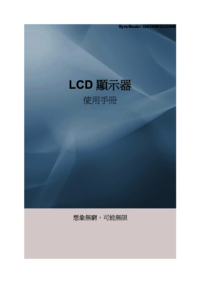




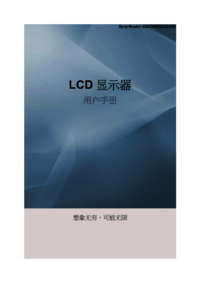






 (158 stránky)
(158 stránky)
 (64 stránky)
(64 stránky) (44 stránky)
(44 stránky) (78 stránky)
(78 stránky) (123 stránky)
(123 stránky)
 (44 stránky)
(44 stránky) (65 stránky)
(65 stránky) (74 stránky)
(74 stránky)







Komentáře k této Příručce